จะแทรก / เพิ่มช่องว่างหลังอักขระ x ทุกตัวในเซลล์ได้อย่างไร?
หากคุณมีสตริงข้อความหลายรายการในรายการแผ่นงานตอนนี้คุณต้องการแทรกช่องว่างหลังจากทุกๆ 3 หรือ x อักขระในเซลล์ตามภาพหน้าจอต่อไปนี้ คุณจะแก้ปัญหานี้ใน Excel อย่างรวดเร็วและง่ายดายได้อย่างไร
|
|
แทรก / เพิ่มช่องว่างหลังอักขระ x ทุกตัวในเซลล์ด้วยรหัส VBA แทรก / เพิ่มช่องว่างหลังอักขระ x ทุกตัวในเซลล์ด้วย Kutools for Excel |
 แทรก / เพิ่มช่องว่างหลังอักขระ x ทุกตัวในเซลล์ด้วยรหัส VBA
แทรก / เพิ่มช่องว่างหลังอักขระ x ทุกตัวในเซลล์ด้วยรหัส VBA
การใช้รหัส VBA ต่อไปนี้คุณสามารถแทรกช่องว่างได้อย่างรวดเร็วหลังจากทุกๆ n อักขระสำหรับหลายเซลล์พร้อมกันโปรดทำดังนี้
1. กด ALT + F11 คีย์เพื่อเปิด Microsoft Visual Basic สำหรับแอปพลิเคชัน หน้าต่าง
2. จากนั้นคลิก สิ่งที่ใส่เข้าไป > โมดูลและวางรหัสต่อไปนี้ในไฟล์ โมดูล หน้าต่าง
รหัส VBA: แทรกช่องว่างหลังอักขระ x ทุกตัว:
Sub addspace()
'updateby Extendoffice
Dim i As Long
Dim xCell As Range
Dim xRg As Range
Dim xTxt As String
Dim xStr As String
Dim xUpdate As Boolean
On Error Resume Next
xTxt = ActiveWindow.RangeSelection.Address
Set xRg = Application.InputBox("Please select the data range:", "Kutools for Excel", xTxt, , , , , 8)
Set xRg = Application.Intersect(xRg, xRg.Worksheet.UsedRange)
If xRg Is Nothing Then Exit Sub
xUpdate = Application.ScreenUpdating
Application.ScreenUpdating = False
For Each xCell In xRg
xStr = xCell.Text
xTxt = ""
For i = 1 To Len(xStr) Step 4
If xTxt = "" Then
xTxt = Mid(xStr, i, 4)
Else
xTxt = Trim(xTxt) & " " & Mid(xStr, i, 4)
End If
Next
xCell = xTxt
Next
Application.ScreenUpdating = xUpdate
End Sub
3. จากนั้นกด F5 คีย์เพื่อเรียกใช้รหัสนี้และในกล่องพร้อมต์โปรดเลือกเซลล์ที่คุณต้องการแทรกช่องว่างดูภาพหน้าจอ:

4. จากนั้นคลิก OK และช่องว่างถูกแทรกลงในเนื้อหาของเซลล์หลังจากทุกๆสี่อักขระดูภาพหน้าจอ:
 |
 |
 |
หมายเหตุ: ในรหัสด้านบนคุณสามารถเปลี่ยนหมายเลขได้ 4 ไปยังหมายเลขอื่นเพื่อแทรกช่องว่างหลัง และคุณสามารถเปลี่ยนช่องว่างตัวคั่นเป็นตัวคั่นอื่นในกฎนี้ได้ xTxt = ตัดแต่ง (xTxt) & "" & กลาง (xStr, i, 4) ของรหัสข้างต้น
 แทรก / เพิ่มช่องว่างหลังอักขระ x ทุกตัวในเซลล์ด้วย Kutools for Excel
แทรก / เพิ่มช่องว่างหลังอักขระ x ทุกตัวในเซลล์ด้วย Kutools for Excel
Kutools สำหรับ Excel's เพิ่มข้อความ คุณลักษณะนี้ยังสามารถช่วยคุณแก้ปัญหานี้ได้อย่างรวดเร็วและง่ายดาย
| Kutools สำหรับ Excel : ด้วย Add-in ของ Excel ที่มีประโยชน์มากกว่า 300 รายการทดลองใช้ฟรีโดยไม่มีข้อ จำกัด ใน 30 วัน. |
หลังจากการติดตั้ง Kutools สำหรับ Excelโปรดดำเนินการดังนี้ :( ดาวน์โหลด Kutools for Excel ได้ฟรีทันที! )
1. เลือกสตริงข้อความที่คุณต้องการแทรกช่องว่าง
2. จากนั้นคลิก Kutools > ข้อความ > เพิ่มข้อความดูภาพหน้าจอ:
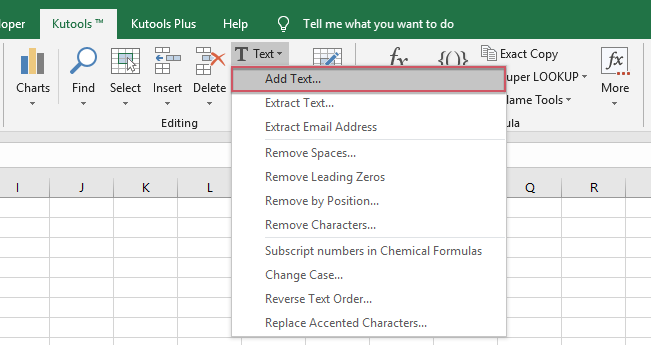
3. ใน เพิ่มข้อความ กล่องโต้ตอบให้กด Space bar หนึ่งครั้งในไฟล์ ข้อความ แล้วเลือกไฟล์ ระบุ ภายใต้ ตำแหน่งจากนั้นพิมพ์ตำแหน่งที่คุณต้องการแทรกช่องว่างดูภาพหน้าจอ:

4. จากนั้นคลิก Ok or ใช้ คุณจะได้ผลลัพธ์ที่มีการแทรกช่องว่างหลังจากทุกๆสี่อักขระตามที่คุณต้องการ
เคล็ดลับ: จำนวนตำแหน่งในกล่องข้อความระบุควรคั่นด้วยเครื่องหมายจุลภาค
ดาวน์โหลด Kutools for Excel ได้ฟรีทันที!
บทความที่เกี่ยวข้อง:
จะเพิ่ม / แทรกอักขระบางตัวทุกอักขระ x ลงในเซลล์ได้อย่างไร?
สุดยอดเครื่องมือเพิ่มผลผลิตในสำนักงาน
เพิ่มพูนทักษะ Excel ของคุณด้วย Kutools สำหรับ Excel และสัมผัสประสิทธิภาพอย่างที่ไม่เคยมีมาก่อน Kutools สำหรับ Excel เสนอคุณสมบัติขั้นสูงมากกว่า 300 รายการเพื่อเพิ่มประสิทธิภาพและประหยัดเวลา คลิกที่นี่เพื่อรับคุณสมบัติที่คุณต้องการมากที่สุด...

แท็บ Office นำอินเทอร์เฟซแบบแท็บมาที่ Office และทำให้งานของคุณง่ายขึ้นมาก
- เปิดใช้งานการแก้ไขและอ่านแบบแท็บใน Word, Excel, PowerPoint, ผู้จัดพิมพ์, Access, Visio และโครงการ
- เปิดและสร้างเอกสารหลายรายการในแท็บใหม่ของหน้าต่างเดียวกันแทนที่จะเป็นในหน้าต่างใหม่
- เพิ่มประสิทธิภาพการทำงานของคุณ 50% และลดการคลิกเมาส์หลายร้อยครั้งให้คุณทุกวัน!

